평소에 이미지 편집 하시는 분들 많을 거에요 간단한 편집 프로그램 부터 전문적인 사진 편집
프로그램까지 종류는 많은데요
우리가 알아볼 Pixlr 에디터는 온라인에서 무료로 이미지를 편집해 볼 수 있는 사이트에요 따
로 설치를 하지않아도 되서 정말 유용해요
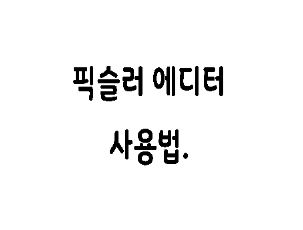
인터넷 포토샵이라고 해서 요즘은 많이들 알고 있으실텐데요 오랜만에 접속을 해보았더니 뭔가
많이 바뀌어 있었어요
예전에 외부에서 급하게 사진을 수정해야 할때나 간단한 편집을 원할때 가끔 사용했던 픽슬러
인데요 확실히 설치되어 있는 포토샵보다는 기능이 없어보이지만 있을 건 다있는 인터넷 포토샵
같은 느낌이에요 사용법은 정말 쉬운데요 같이 알아볼게요
픽슬러 에디터에 접속하기
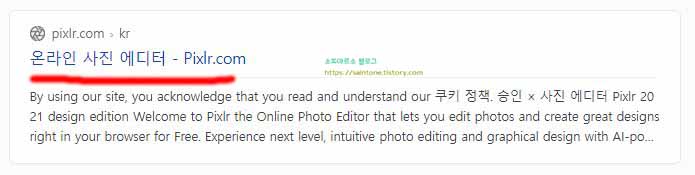
픽슬러를 실행해 주는 법은 간단한데요 포털 사이트에 픽슬러라고 검색해도 온라인 사진 에디터
라고 보이게 되요>>(pixlr.com/kr/editor/)
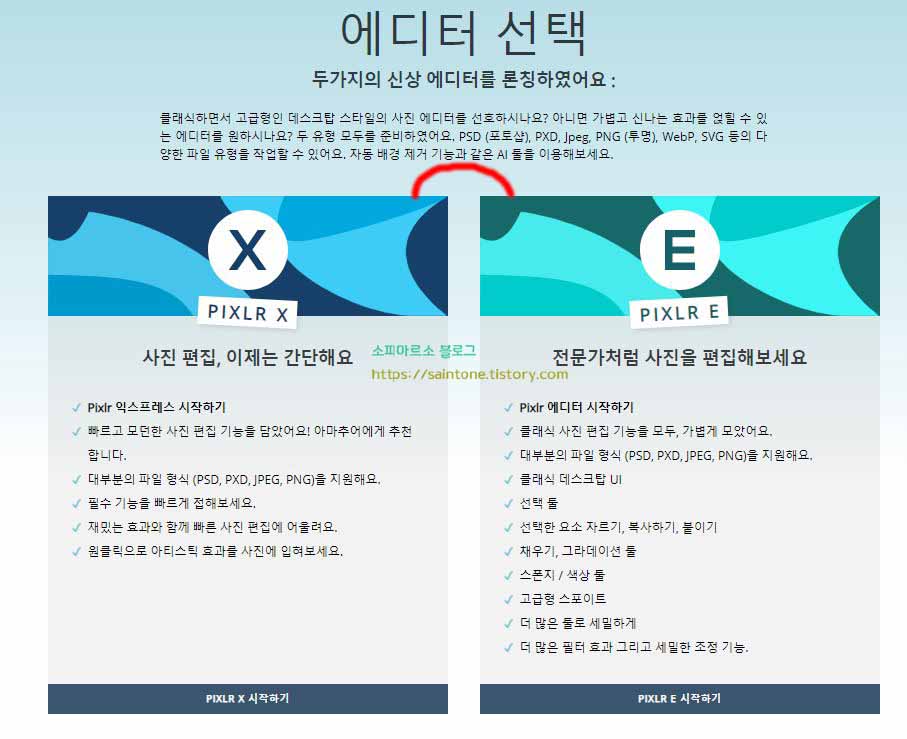
에디터 화면으로 이동해보면 이러한 화면이 보이는데요 에디터를 선택하라고 나와요 PLXLR X 와
PIXLR E 두개의 에디터가 보이는데요
설명에보면 아마추어용과 전문가용으로 나뉜다고 나와 있어요 기능이 조금 더 있고 없고 이고 별
로 다른 것은 없어요 시작하기를 눌러주면 되고 저는 전용가용으로 실행해 보았어요
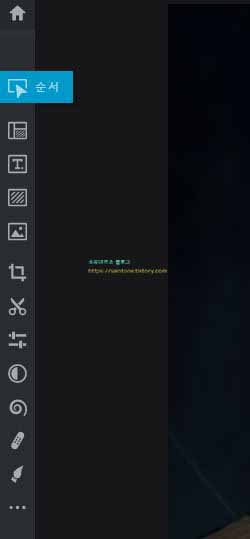

X 와 E 의 툴 박스를 비교해보면 X는 간단하게 편집할 수 있는 기능만 있는 것이 확인되고 E는 좀
더 포토샵과 비슷한 툴박스로 보여요
픽슬러 에디터 사용하기
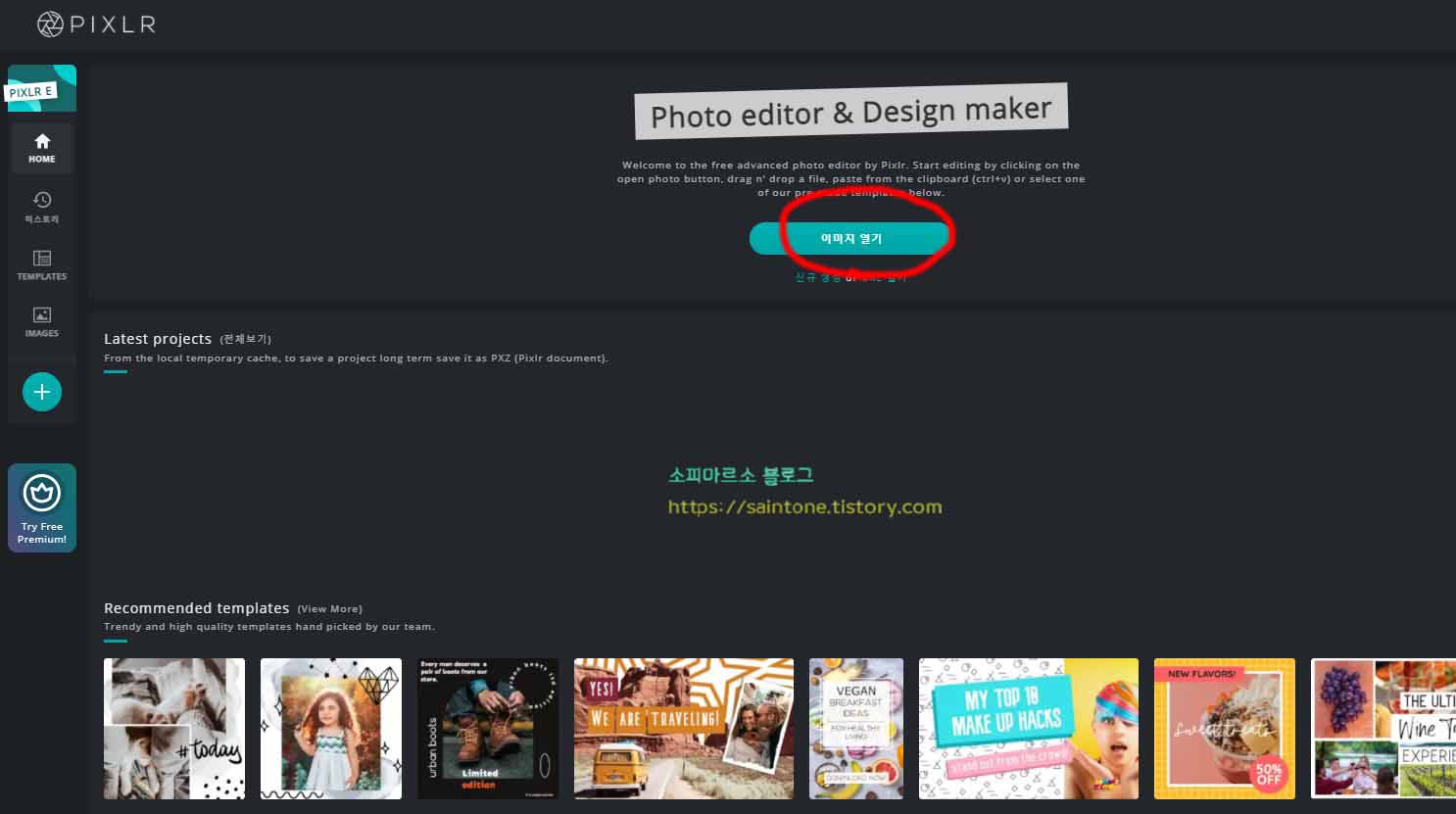
픽슬러 시작하기를 눌러주면 중간에 이미지 열기 버튼이 보여요 편집을 원하는 사진이나 이미지 파
일을 불러오면 되요
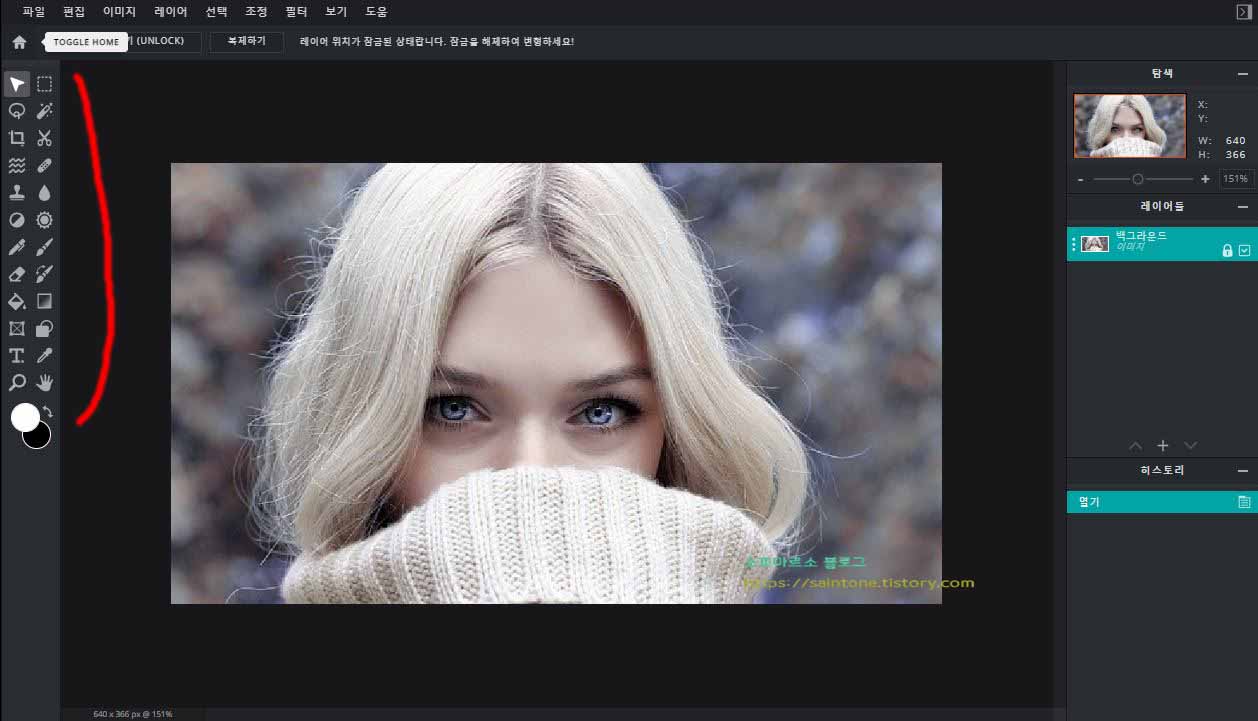
원하는 이미지를 불러오면 이렇게 포토샵과 거의 비슷한 테마 화면이 보이는데요 왼쪽의 툴 박스를
보면서 초보자도 하나하나 사용해 볼 수 있어요
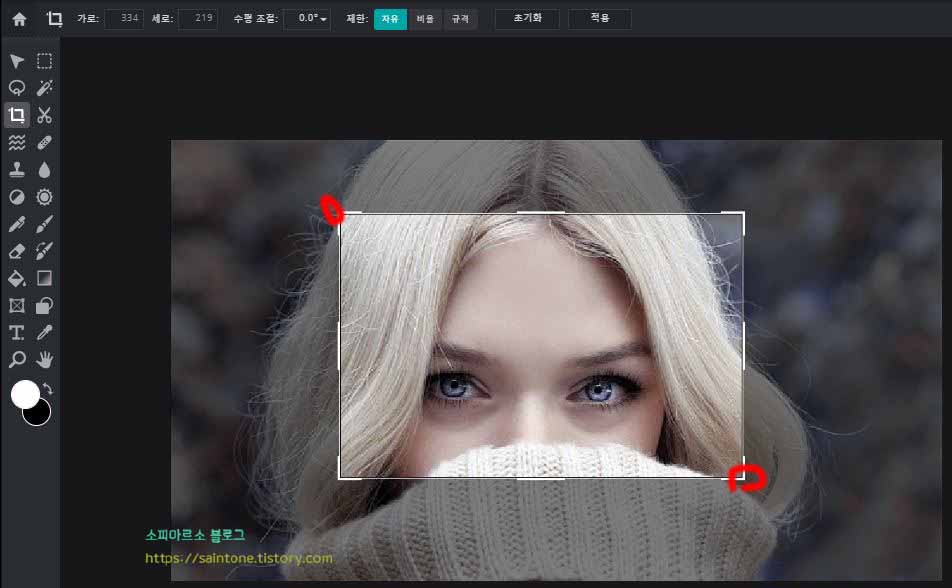
기본적으로 많이 사용해 보는게 자르기 아닐까 싶어요 단축키는 키보드의 C를 눌러주면 조절 바가
보이게 되요 툴박스에는 자르기 툴이 빛나는게 보이시죠
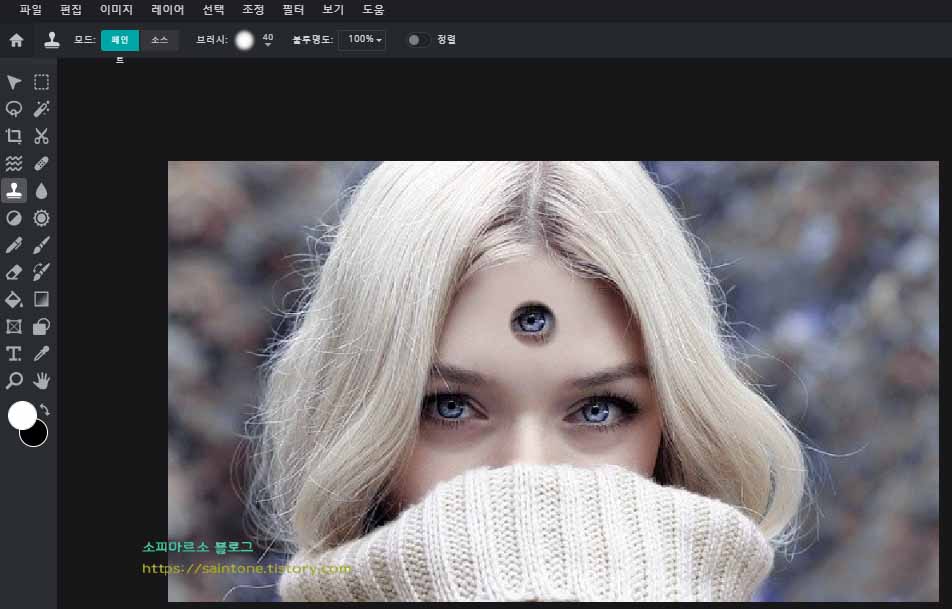
도장 툴의 경우 얼굴의 잡티를 없애주거나 똑같은 부분을 복사해 붙여주는 용도로 사용되는데요 사
진의 모델 얼굴이 너무 말끔해서 그냥 눈을 하나 만들어 주었어요 ㅎㅎ 단축키는 S
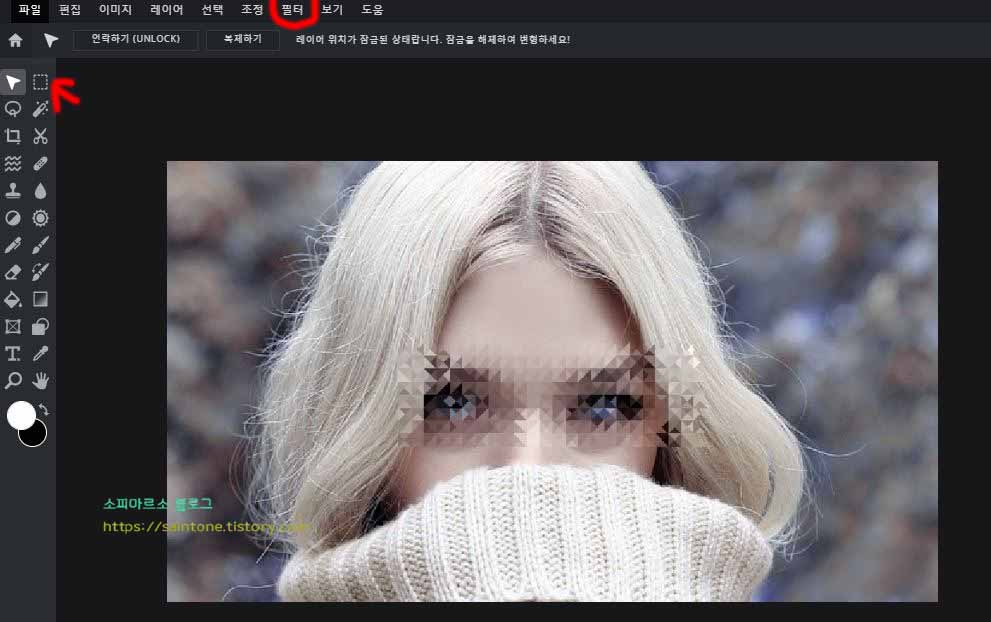
다음으로 틈만나면 사용하는 것 같은 모자이크 기능이에요 M키를 눌러 모자이크 할 곳을 정해주고
필터> 모자이크 부분으로 이동해 위와같이 해주면 되요
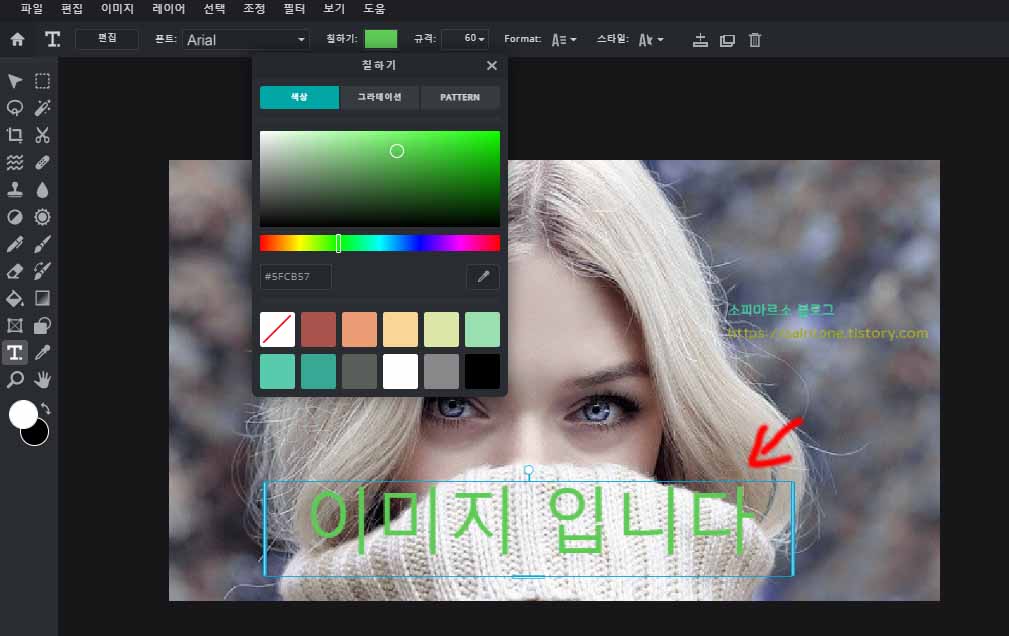
글씨 넣는 것도 많이 사용할 거에요 텍스트는 단축키 T를 눌러주면 되는데요 눌러보면 이렇게 글자
박스가 나와요 원하는 글자를 적어주고 색을 변경해 주세요
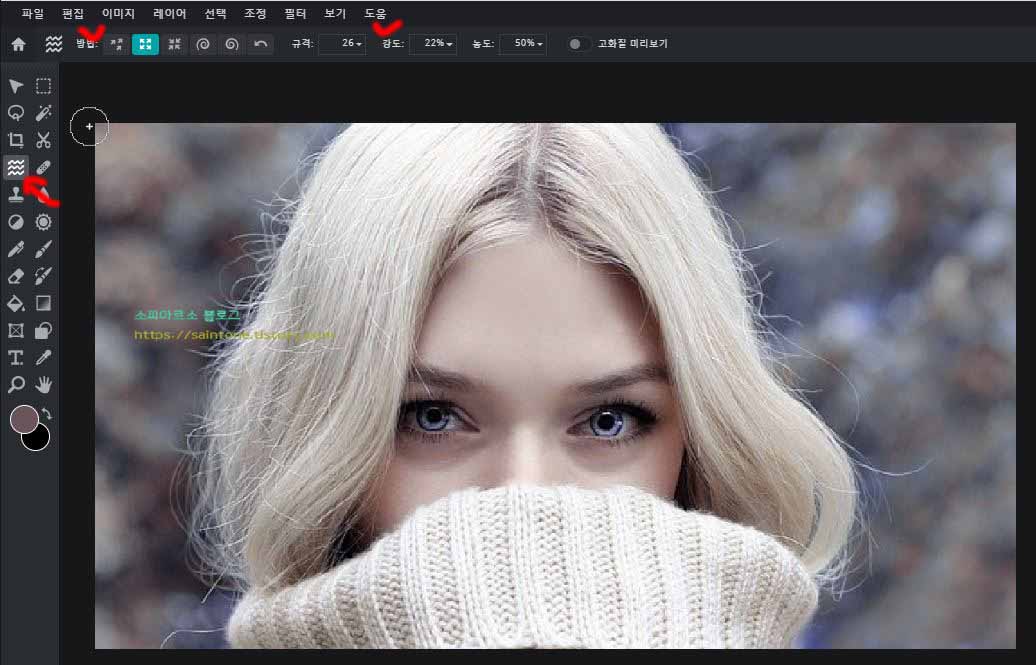
그외 다양한 기능을 사용할 수 있는데요 툴 박스 부분에 물결 모양을 눌러보면 픽셀 유동화 기능이
라고 보여요 영문으로는 리퀴파이라는 건데요
원래의 단축키는 컨트롤 + 쉬프트 + X 를 눌러주면 따로 창이 뜨게 되요 그런데 픽슬러 에디터는
바로 사용할 수 있게 옆에 넣어주었네요
픽셀 유동화의 경우 사용하는 범위가 넓고 다양한 방면으로 활용해 볼 수 있는데요 보통 눈을 크게
하거나 앞트임 뒷트임 같은 효과를 줄 수 있어요
셀카를 성형하는데 많이 사용해보면 좋아요 요즘이야 앱으로 다 해결하지만 포토샵에서 하면 정말
디테일 하게 할 수 있어요 위에 모델 이미지를 보면 동공을 조금 크게 해보았네요
여기까지 온라인 포토샵인 픽슬러에 대해서 간단하게 알아보았는데요 혹시 급하게 이미지를 편집
해야하거나 프로그램 설치는 귀찮다 하는 분들은 사용해 보세요


댓글